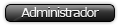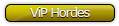Aquí os lo dejo:
Después que el instalador haya terminado de instalar todos los archivos, selecciona la opción fmcb configurator del menú superior. Primero verás el esquema para los botones donde podrás seleccionar qué botón usar para aceptar y cuál para cancelar. Presiona el que utilizarás como botón aceptar.

Después de esto aparecerá el menú principal:

El archivo FREEMCB.CNF se carga por defecto de la MC 1 al menos que el archivo esté situado en la raíz de una memoria USB conectada a la consola.
Opciones:
Load CNF from MC0: Carga el archivo de configuración (CNF) de la Memory Card 1.
Load CNF from MC1: Carga el archivo de configuración (CNF) de la Memory Card 2.
Load CNF from Mass: Carga el archivo de configuración (CNF) de una memoria USB.
Configure E1 launch keys...
Configure E2 launch keys...
Configure E3 launch keys...

Aquí se pueden asignar aplicaciones desde una ubicación para que sean cargadas cuando se presione un botón. Configure E1 launch keys... es la primera ubicación donde se buscará para iniciar una aplicación, si no se encuentra ninguna entonces irá a la segunda ubicación para ese botón en E2 launch keys... hasta llegar a E3 launch keys... Si no se encuentra ningún archivo en ninguna de esas ubicaciones para el botón presionado, por defecto se cargará el OSDSYS (Menú principal) al menos que se cambie en la opción Auto.
Con esta aplicación podríamos iniciar el ESR con sólo mantener un botón durante la pantalla "Free MC Boot"
Con cuadrado se asignará la ubicación de la aplicación en cualquiera de las dos Memory Cards de cualquier ranura. Así se podrá asignar dos ubicaciones en diferentes carpetas en una misma MC y aún así esta aplicación puede ser cargada estando la MC en cualquier ranura.
Ejemplo:
mc?:/BOOT/BOOT.EL
mc?:/BATADA-SYSTEM/BOOT.ELF
Esto hará que FMCB busque en ambas ranuras de Memory Cards proporcinándo 4 ubicaciones para dos aplicaciones.
Esto es muy útil si es importante para el usuario ahorrar espacio en la MC, se pueden asignar todas las aplicaciones en la opción Configure E1 launch keys... a mass:/ (memoria USB) y entonces asignarle a Configure E2 launch keys... buscar en la misma MC o en la otra usando mc?:/CARPETA/ARCHIVO.ELF
Esto hace que el proceso sea más flexible cuando se usan varias MC o memorias USB.
La mayoría de los usuarios solo necesitan configurar la opción Configure E1 launch keys 1..., pero para los usuarios avanzados este es un método muy útil cuando se tiene varios dispositivos.
Configure OSDSYS Options... (Configurar opciones del Menú Principal)
Menu OSDSYS Settings:

Hacked OSDSYS:
ON: Opción por defecto. Muestra la lista de programas en el menú principal para ser ejecutadas desde este.
OFF: Deshabilita la opción.
Configure Item:
Presiona izquierda o derecha para seleccionar un objeto del menú principal desde 1hasta 100.
Nombre: Nombre que se muestra en el menú principal.
Path 1: Primera ubicación donde buscará FMCB.
Path 2: Segunda ubicación donde buscará FMCB.
Path 3: Tercera ubicación donde buscará FMCB.
Aquí se puede asignar aplicaciones y darles un nombre que se mostrarán en el menú principal.
Por ejemplo, vamos a poner el SMS.
Buscamos un hueco vacío y aceptamos (X).
En Name, ponemos SMS.
En Path1, la ruta donde está el homebrew. (Si lo tenemos en la raíz de un pen, mass:/SMS.ELF)
Guardamos la configuración (Save CNF to MC0/1/Mass) y reiniciamos (PS2 Browser)
Con L2 se podrá copiar el elemento seleccionado y pegarlo con R2 en otra ubicación de entre las 100 posibles. Una ventana aparecerá cuando presiones R2 para pegar la selección mostrando la información acerca de cambiar y pedir confirmación. Presiona los botones Cancel (Cancelar ) u OK (Aceptar).
Cuando se ejecute una aplicación desde el menú principal, FMCB buscará en una de las 3 ubicaciones por su orden para iniciarla. Las aplicaciones recomendadas ya están preasignadas y nombradas.
Ejemplo por defecto:

Configure Scrolling options (Configuración de opciones de scroll)
Scroll Menu:
ON: Valor por defecto. Activa los efectos de scroll.
OFF: Desactiva los efectos de scroll.
Displayed Items (Cantidad de elementos del menú):
Valor por defecto: 7
Rango: desde 4 hasta 10 elementos.
Menu Y (Posición vertical del menú):
Valor por defecto: 100 (Pantalla centrada)
Rango: 0 a 220.
Se puede ajustar la lista completa hacia arriba ( número más bajo) o hacia abajo (número más alto).
Pero se deberá tener cuidado o la parte superior no se verá si se usan números muy altos como se muestra en las siguientes imágenes:



Puedes guardar los cambios e ir al navegador (FMCB restart) y ver los resultados, entonces volver al FMCB configurator si se necesitan hacer más cambios.
Cursor Max Velocity (Maxima Velocidad del Cursor): Cambia la distancia del indicador del cursor que se mueve a través de la pantalla.
Cursor Acceleration (Aceleración del Cursor): Cambia la velocidad del indicador del cursor.
Video Mode ( Región): AUTO, PAL, NTSC (AUTO es el valor por defecto)
Skip MC update check:
ON: Valor por defecto. Controla que la actualización del DVD Player se haga desde la MC.
OFF: Hace búsquedas normales para la actualización.
Skip HDDupdate check:
ON: Valor por defecto. Detiene la búsqueda de archivos actualizados en el Disco Duro (El disco duro no se enciende).
OFF: Enciende el Disco Duro y busca, después apaga el Disco Duro.
Skip Disc Boot:
ON: Valor por defecto. Previene que un disco inicie a través del OSD (si está insertado cuando se arranque o se resetee la consola)
OFF: Desactiva la opción.
Nota: Si la opción Fastboot está activada se ignorará esta opción y el disco seguirá inciándose automáticamente.
Skip Sony Logo:
ON: Valor por defecto. Se ignora el logo de SONY. Esto hace el proceso de inicio más rápido.
OFF: Desactiva la opción.
Go to Browser:
ON: FMCB inicia en el navegador de la MC.
OFF: Opción por defecto. FMCB inicia en el menú principal de la consola.
Selected Color: Cambia el color del elemento seleccionado en el menú principal.
Unselected Color: Cambia el color del elemento que no está seleccionado en el menú principal.

Menu X (Posición Horizontal del Menú) :
Valor por defecto: 320 (Pantalla centrada)
Rango: 0 a 640.
Se puede ajustar la lista entera hacia la izquierda (número más bajo) o hacia la derecha (número más alto)
Estos valores deben ser cambiados con cuidado o las palabras pueden ser cortadas como se muestra en las siguientes imágenes:



Puedes guardar los cambios e ir al navegador (FMCB restart) y ver los resultados, entonces volver al FMCB configurator si se necesitan hacer más cambios.
[b]Enter (Posición de la opción Aceptar)
Valores por defecto: X: 030, Y: -01
Version (Posición de la opción Versión)
Valores por defecto: X: -01, Y: -01


Configure ESR Path... (Configurar la ubicación del ESR)
Puedes asignar diferentes ubicaciones donde FMCB buscará para iniciar ESR.

FastBoot:
ON: Valor por defecto. Si se encuentra un disco es iniciado automáticamente.
OFF: Desactiva la opción.
Notas: Durante el inicio se muestra la pantalla del FMCB primero, después este cargará la configuración. Si la opción FastBoot está activada, chequea si hay un disco en la consola y lo intenta cargar automáticamente. Si no hay disco en la consola o se presiona un botón durante el inicio FMCB desactivará la opción FastBoot.
FastBoot desactivado y Skip Disc Boot desactivado: La consola inicia normalmente.
FastBoot desactivado y Skip Disc Boot activado: No se carga el disco automáticamente.
FastBoot activado y Skip Disc Boot activado: Se ignora Skip Disc Boot y se inicia con la opción FastBoot.
FastBoot activado y Skip Disc Boot desactivado: Se inicia con la opción FastBoot.
Debug screen:
ON: Muestra una pantalla verde cuando no se encuentra ningún archivo ELF.
OFF: Valor por defecto. Inicia el menú principal cuando no se encuentra ningún archivo ELF.
Pad Delay:
0.0: Valor por defecto.
Valor de tiempo (milisegundos) que espera FMCB para que se presione algún botón durante el arranque. Si algún botón es presionado durante este tiempo la aplicación asignada a este botón es iniciada, si no, las aplicaciones automáticas se inician.
Si la opción FastBoot está activada y hay un disco en la consola, el disco se carga sin esperar ningún tiempo si no se presiona ningún botón.
Save CNF to MC0: Guarda los cambios en mc0:/SYS-CONF/FREEMCB.CNF
Save CNF to MC1: Guarda los cambios en mc1:/SYS-CONF/FREEMCB.CNF
Save CNF to Mass: Guarda los cambios en mass:/FREEMCB.CNF
Return to Loader: Inicia el archivo BOOT.ELF (Free McBoot busca en mc?:/BOOT/BOOT.ELF, después en B?DATA-SYSTEM/BOOT.ELF, primero región PAL, después NTSC USA y finalmente JAPON)
PS2Browser (FMCB restart): Inicia en PS2Browser (navegador) y reinicia FMCB al menos que se haya desconectado la MC.
Fuente: http://bootleg.sksapps.com/tutorials/fmcb_1.8_span.html
Espero que sea útil
Saludos!